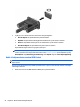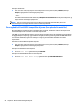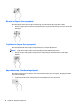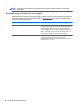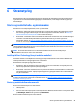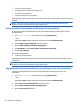User Guide - Windows 8.1
5 Navigere på skjermen
Du kommer raskt tilbake til startskjermen ved å trykke på Windows-tasten på tastaturet.
Du kan navigere på dataskjermen på følgende måter:
●
Bruke berøringsbevegelser direkte på skjermen
●
Bruke berøringsbevegelser på styreputen
●
Bruke tastatur og valgfri mus (kjøpes separat)
MERK: En ekstern USB-mus (kjøpes separat) kan kobles til en USB-port på datamaskinen.
Bruke styreputen og berøringsskjermbevegelser
Med styreputen kan du navigere på dataskjermen og styre pekeren ved bruk av enkle berøringsbevegelser.
Du kan også bruke venstre og høyre styreputeknapp på samme måte som de tilsvarende knappene på en
ekstern mus. For å navigere på en berøringsskjerm (kun på enkelte modeller), berører du skjermen direkte
med bevegelser som beskrives i dette kapitlet.
Du kan også tilpasse bevegelser og se demonstrasjoner av hvordan de fungerer. Skriv kontrollpanel på
startskjermen og velg Kontrollpanel og deretter Maskinvare og lyd. Velg Mus under Enheter og skrivere.
MERK: Hvis ikke annet angis, kam berøringsbevegelser brukes på datamaskinens styrepute eller på en
berøringsskjerm (kun på enkelte modeller).
Trykke
Bruk bevegelsen trykk/dobbelttrykk til å velge eller åpne et objekt på skjermen.
●
Pek på et objekt på skjermen og trykk med én finger i styreputeområdet for å velge det. Dobbelttrykk
på et objekt for å åpne det.
Zoome/knipe med to fingrer
Bruk bevegelsen kniping/zooming med to fingrer til å zoome ut eller inn på bilder og tekst.
●
Zoom ut ved å plassere to fingrer litt fra hverandre i styreputeområdet og deretter bevege dem mot
hverandre.
●
Zoom inn ved å plassere to fingrer sammen i styreputeområdet og deretter bevege fingrene fra
hverandre.
Bruke styreputen og berøringsskjermbevegelser 25